学习内容:
实验拓扑如下:
 地址分配表如下:
地址分配表如下:
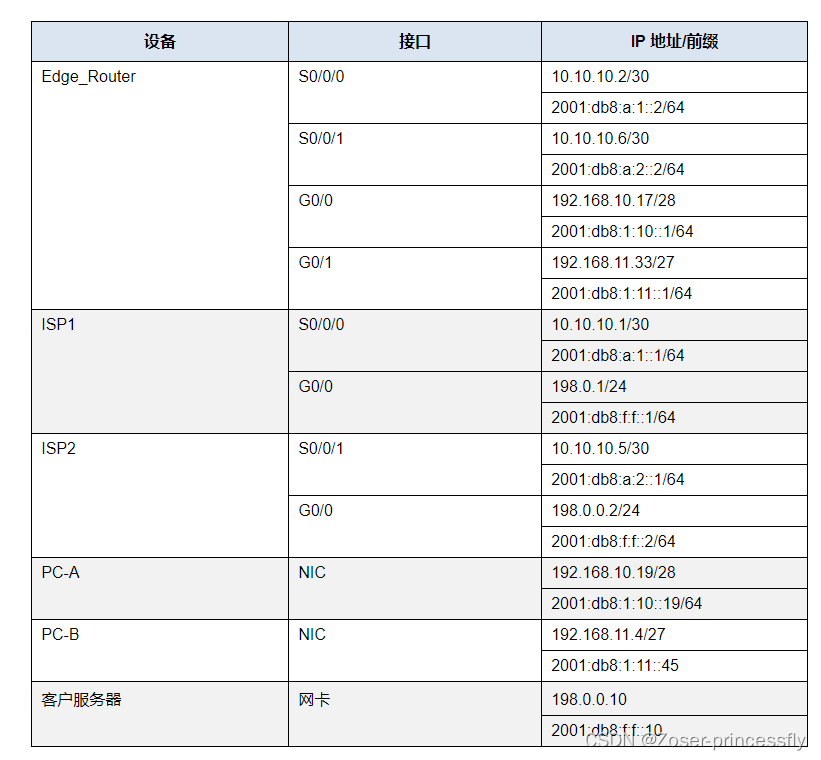
实验目的:
在这个 Packet Tracer 练习中,您需要为 IPv4 和 IPv6 协议配置 静态、默认和浮动静态路由。
·配置 IPv4 静态和浮动静态默认路由。
·配置 IPv6 静态和浮动静态默认路由。
·配置指向内部 LAN 的 IPv4 静态和浮动静态路由。
·配置指向内部 LAN 的 IPv6 静态和浮动静态路由。
·配置 IPv4 主机路由。
·配置 IPv6 主机路由。
实验步骤:
第 1 部分:配置 IPv4 静态和 浮动静态默认路由
PT 网络需要静态 路由,以便提供通过 ISP 向内部 LAN 用户提供互联网接入。 另外,ISP路由器也需要静态路由来访问内部 LAN。 在这部分练习中,您需要配置一条 IPv4 静态默认路由和一条浮动默认路由,以便向网络中添加冗余。
配置ipv4静态路由:配置 IPv4静态和 浮动静态默认路由
步骤 1:配置一条 IPv4 静态 默认路由。在 Edge_Router 上,配置一条直连的 IPv4 默认静态路由。首选的默认路由应该通过路由器 ISP1。
Edge_Router(config)#ip route 0.0.0.0 0.0.0.0 10.10.10.1步骤 2:配置一条 IPv4 浮动 静态默认路由。在 Edge_Router 上,配置一条直连的 IPv4 浮动静态默认路由。这条默认路由应该通过路由器 ISP2。 它的管理距离应该设置为 5。
Edge_Router(config)#ip route 0.0.0.0 0.0.0.0 10.10.10.1第2部分配置ipv6静态路由:配置 IPv6 静态和 浮动静态默认路由
步骤 1:配置一条 IPv6 静态 默认路由。在 Edge_Route 上,配置一条 指向下一跳的静态默认 路由。首选的默认路由应该通过路由器 ISP1。
Edge_Router(config)#ipv6 route ::/0 2001:db8:a:1::1步骤 2:配置一条 IPv6 浮动 静态默认路由。在 Edge_Route 上,配置一条 指向下一跳的 IPv6 浮动 静态默认路由。这条路由应该通过路由器ISP2。使用的 管理距离应该为5。
Edge_Router(config)#ipv6 route ::/0 2001:db8:a:2::1 5第 3 部分:配置指向内部 LAN 的 IPv4 静态和 浮动静态路由。在这部分实验中,您需要配置从 ISP 路由器去往内部 LAN 的静态和 浮动静态路由。
步骤 1:配置去往内部 LAN 的 IPv4 静态 路由。
a.在 ISP1上,配置一条指向下一跳的 IPv4 静态路由,通过 Edge_Router 去往LAN 1 网络。
ISP1(config)#ip route 192.168.10.16 255.255.255.240 10.10.10.2b.在 ISP1上,配置一条指向下一跳的 IPv4 静态路由,通过 Edge_Router 去往LAN 2 网络。
ISP1(config)#ip route 192.168.11.32 255.255.255.224 10.10.10.2步骤 2: 配置去往内部 LAN 的 IPv4 浮动 静态路由。
a. 在 ISP1 上,配置一条通过 ISP2 路由器去往 LAN 1 的直连浮动静态路由。使用管理距离5。
ISP1(config)#ip route 192.168.10.16 255.255.255.240 g0/0 5b.在 ISP1 上,配置一条通过 ISP2 路由器去往 LAN 2 的直连浮动静态路由。使用管理距离5。
ISP1(config)#ip route 192.168.11.32 255.255.255.224 g0/0 5第 4 部分:配置去往内部 LAN 的 IPv6 静态和浮动 静态路由。
步骤 1:配置去往内部 LAN 的 IPv6 静态 路由。
c.在 ISP1上,配置一条指向下一跳的 IPv6 静态路由,通过 Edge_Router 去往LAN 1 网络。
ISP1(config)#ipv6 route 2001:db8:1:10::/64 2001:db8:a:1::2d.在 ISP1上,配置一条指向下一跳的 IPv6 静态路由,通过 Edge_Router 去往LAN 2 网络。
ISP1(config)#ipv6 route 2001:db8:1:11::/64 2001:db8:a:1::2步骤 2:配置去往内部 LAN 的 IPv6 浮动 静态路由。
a.在 ISP1 上,配置一条通过 ISP2 路由器去往 LAN 1 的指向下一跳的 IPv6 浮动静态路由。使用管理距离5。
ISP1(config)#ipv6 route 2001:db8:1:10::/64 2001:db8:f:f::2 5b.在 ISP1 上,配置一条通过 ISP2 路由器去往 LAN 2 的指向下一跳的 IPv6 浮动静态路由。使用管理距离5。
ISP1(config)#ipv6 route 2001:db8:1:11::/64 2001:db8:f:f::2 5如果您已经正确完成了配置,那就 应该能够从 LAN 1 和 LAN 2 上的主机 ping 通 Web 服务器。此 外,如果主路由链路断开,LAN 主机 和 Web 服务器之间应该依然能够建立连通性。

第 5 部分:配置主机路由 企业网络中的用户经常需要访问重要客户拥有的一台服务器 。在这部分练习中,您需要 配置去往这台服务器的静态主机路由。其中一条路由浮动静态 路由,支持冗余的 ISP 连接。
步骤 1:配置 IPv4 主机路由。
a. 在边缘路由器(Edge_Router)上,配置一条去往客户服务器的 IPv6 直连主机路由 。(这里要注意的是用的子网掩码是/128,因为这是到主机的路由而不是网络的,开始的时候我用的是网络的路由,所以一直配置错误。可以使用show ip route比较以下l,c的区别。)
ipv6 route 2001:db8:f:f::10/128 2001:db8:a:1::1b. 在边缘路由器(Edge_Router)上,配置一条去往客户服务器的 IPv4 直连浮动主机 路由。使用管理距离5。
Edge_Router(config)#ip route 198.0.0.10 255.255.255.255 s0/0/1 5步骤 2:配置 IPv6 主机路由。
a. 在边缘路由器(Edge_Router)上,配置一条通过 ISP1 路由器去往客户 服务器的 IPv6 下一跳主机路由。
Edge_Router(config)#ipv6 route 2001:db8:f:f::10/128 2001:db8:a:1::1 b. 在边缘路由器(Edge_Router)上,配置一条通过 ISP2 路由器去往客户服务器的 IPv6 直连浮动主机 路由。使用的 管理距离应该为5。
Edge_Router(config)#ipv6 route 2001:db8:f:f::10/128 2001:db8:a:2::1 5但是做完以上步骤,CHECK后,发现还是有一个错误。漏掉了。最后补上边界路由到主机的ipv4下一跳。
Edge_Router(config)#ip route 198.0.0.10 255.255.255.255 10.10.10.1以上是课堂练习配置,如有错,欢迎chat(hhh)